Photoshop制作可愛的打孔倒影字教程
時間:2024-02-08 13:30作者:下載吧人氣:33
本教程主要使用Photoshop制作可愛的打孔倒影字教程,下面讓我們一起繼續(xù)來探討CS5的魅力,下面一起來學習吧。
最終效果

新建黑色文檔,輸入文字,建議選用圓頭字體。
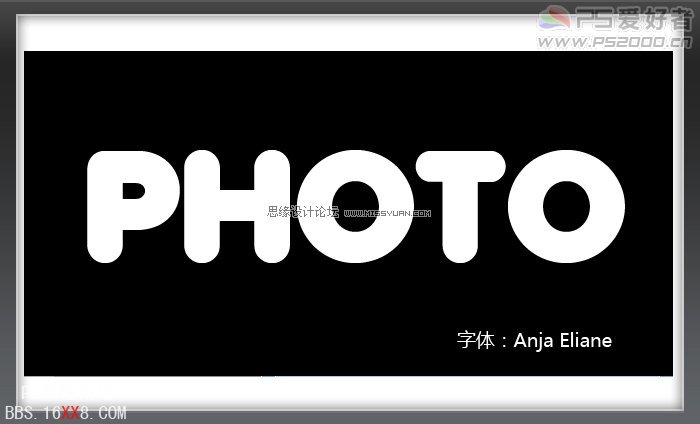
新建圖層,ctrl+R打開標尺,從標尺欄拖出輸入線。使用矩形選框工具框出選區(qū)。
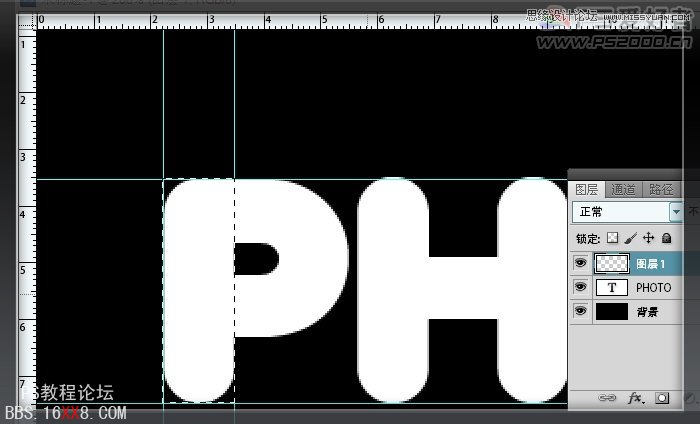
菜單欄“選擇——修改——平滑”,10像素
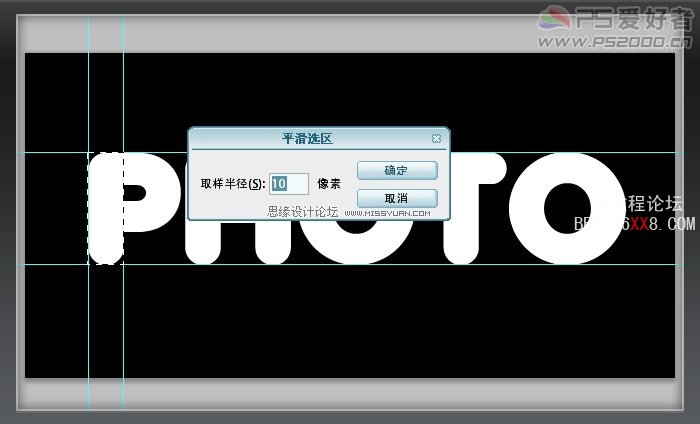
為此圖層添加圖層樣式。
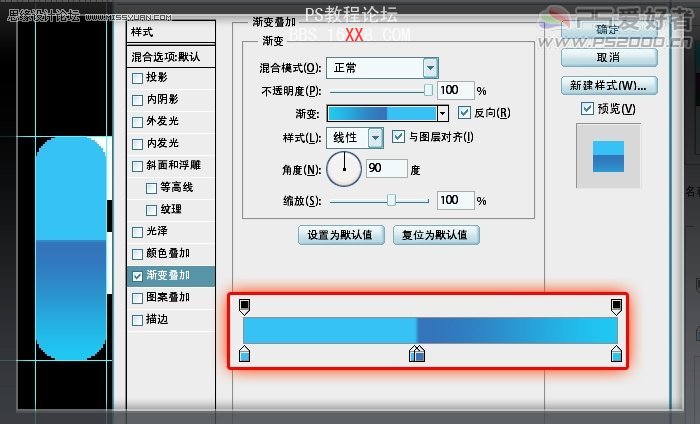
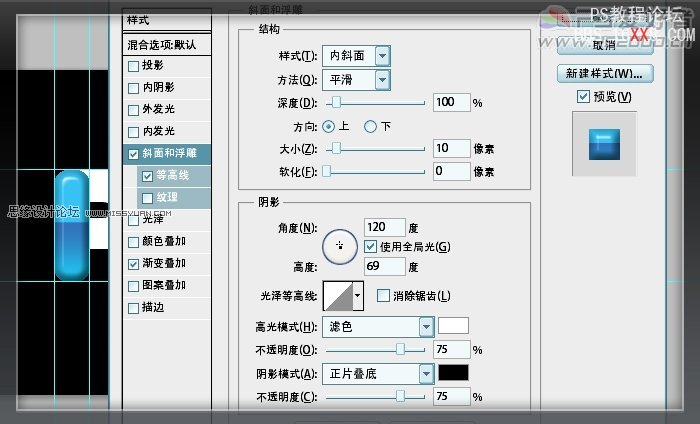
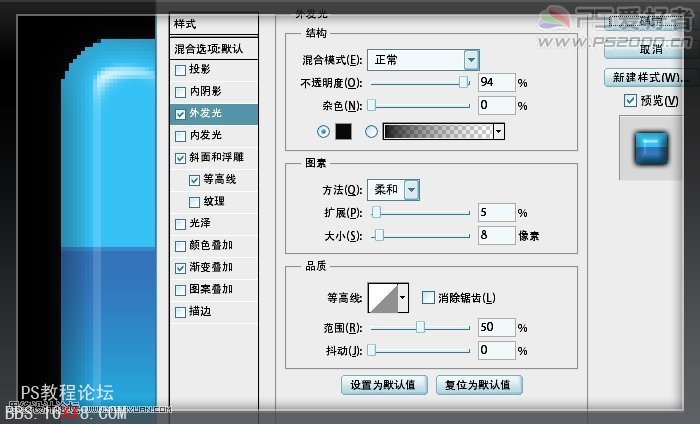
新建圖層,放到圖層1的下一層。繪制出矩形選區(qū),填充顏色。
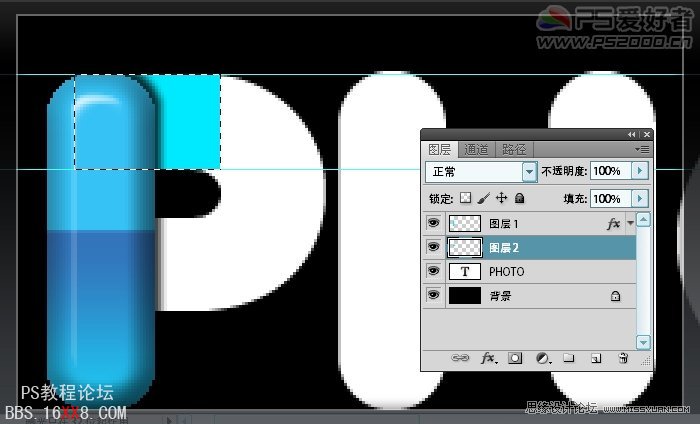
在圖層1上右擊鼠標,拷貝剛剛設置的圖層樣式
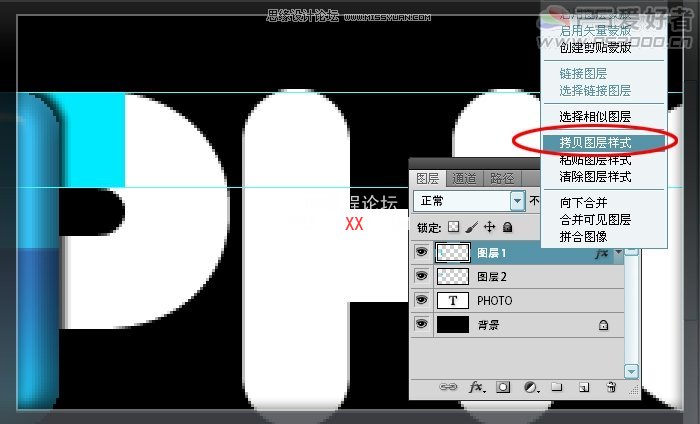
到圖層2上右擊鼠標,粘貼圖層樣式。
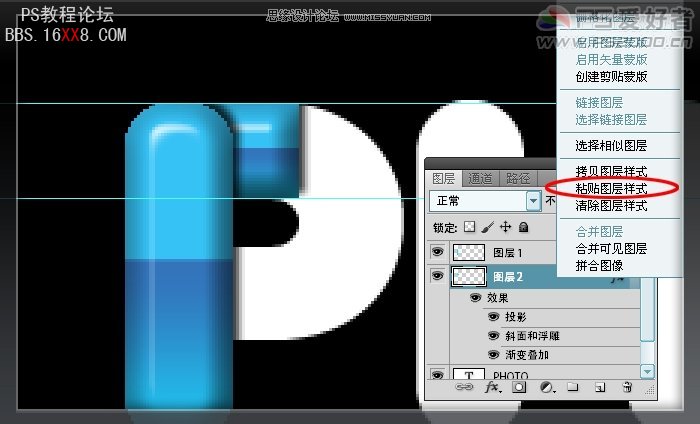
新建圖層3,放到圖層1和圖層2之間。用橢圓選區(qū)工具繪制一橢圓,右擊鼠標,變換選區(qū),調整到與文字邊緣一致。
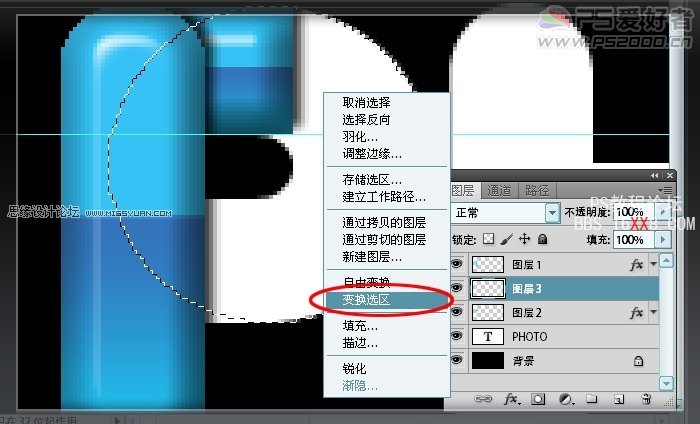
填充顏色
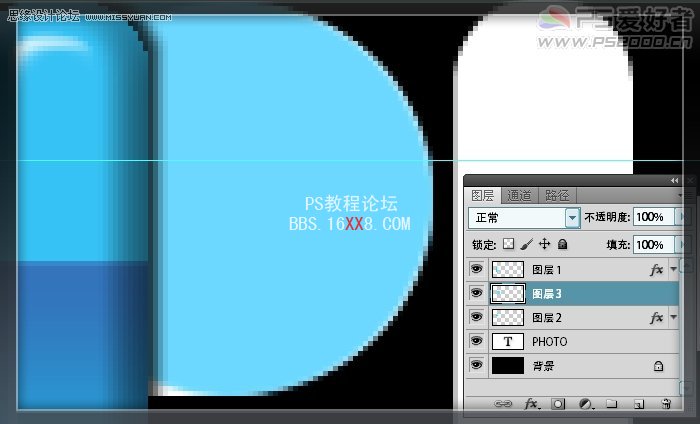
隱藏顯示圖層3,用矩形選框工具繪制出矩形選區(qū)
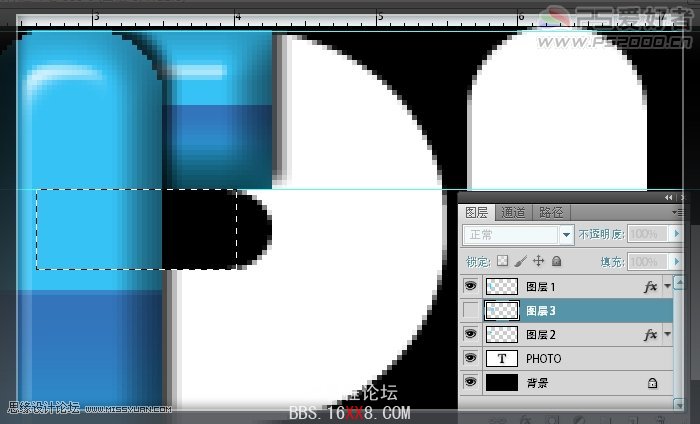
恢復顯示圖層3,按delete鍵刪除。
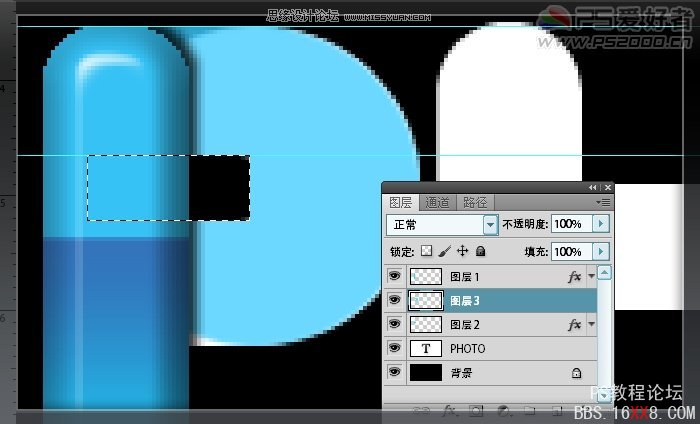
繪制橢圓選區(qū),delete刪除。

用鋼筆工具繪制出下圖中圓弧邊緣效果。
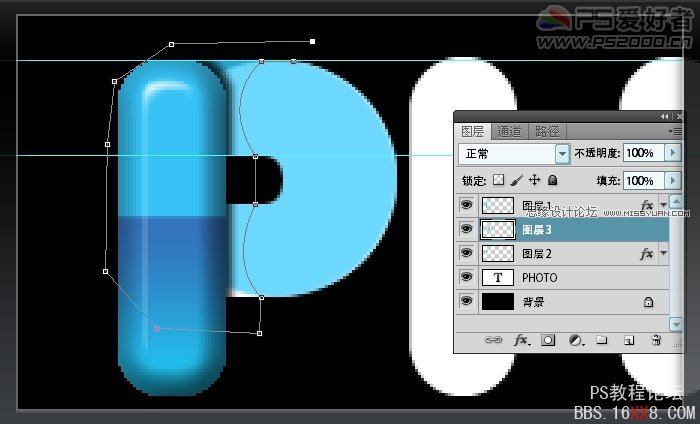
ctrl+回車將路徑轉換為選區(qū),按delete鍵刪除。
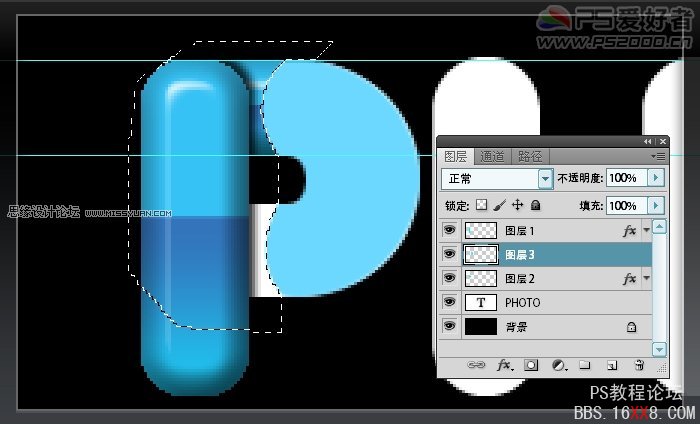
粘貼圖層樣式。回到圖層1,按住shift鍵繪制正圓選區(qū),delete刪除。
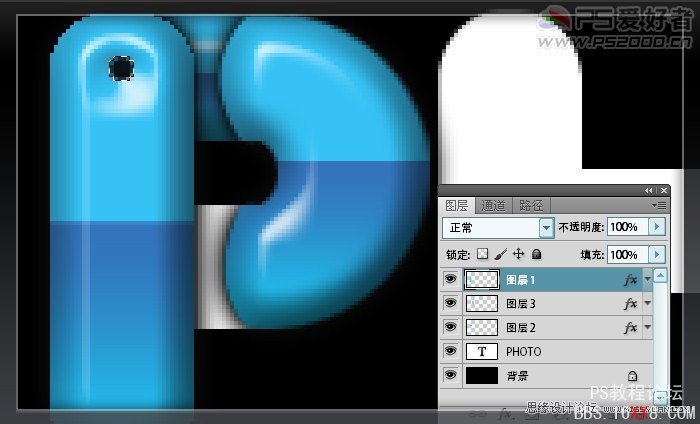
在圖層3同樣制作出這些小洞。
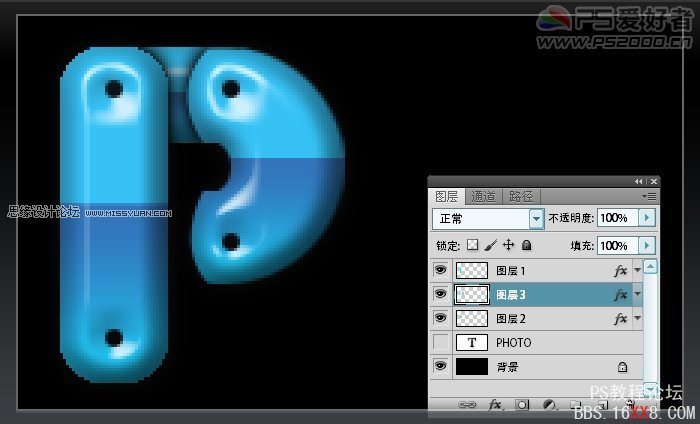
同時選中圖層1、圖層2、圖層3,ctrl+G編組
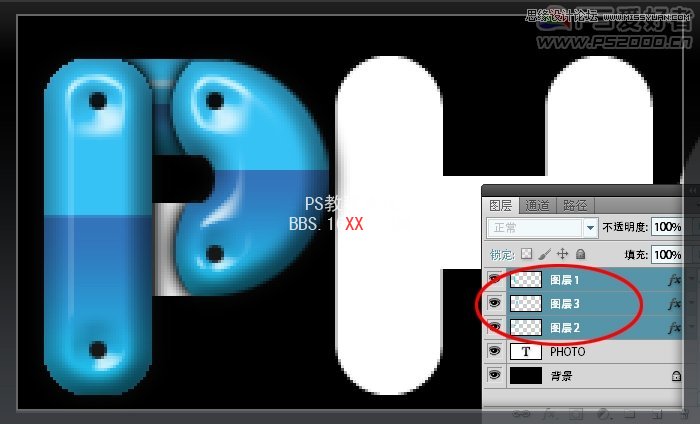
將組命名為“P”。

同樣方法制作出另外的字母效果(相同的形狀可以直接復制)
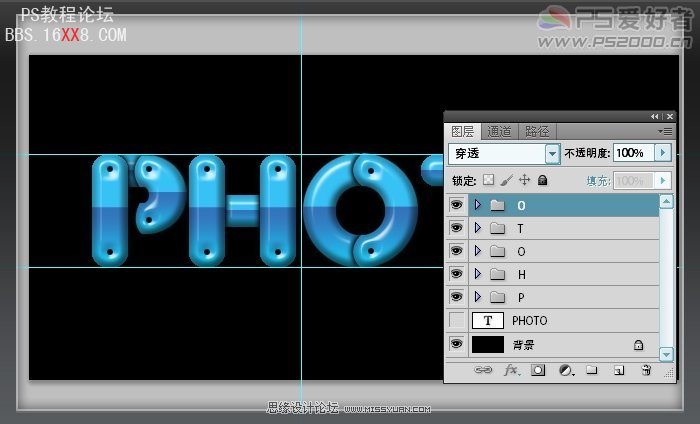
將各組的圖層合并,目的是為了下一步進行調色。

將字母分別著自己喜歡的顏色。
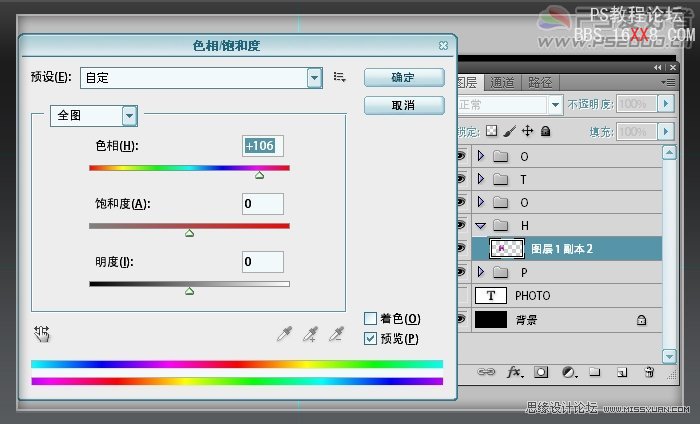
著色后的效果:
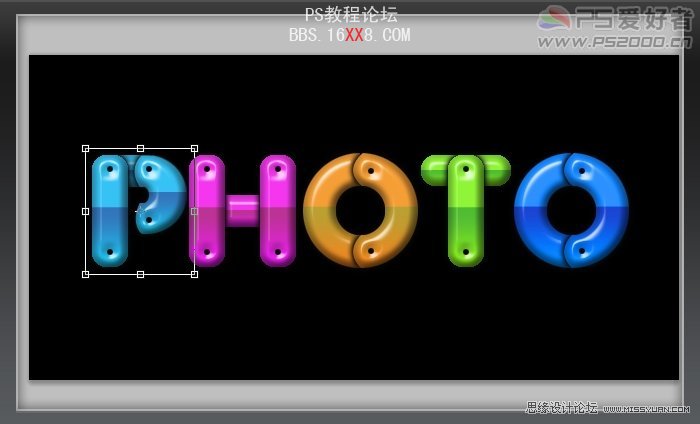
隱藏背景層和文字圖層,在最頂層按ctrl+shft+alt+E蓋印圖層(圖層5)
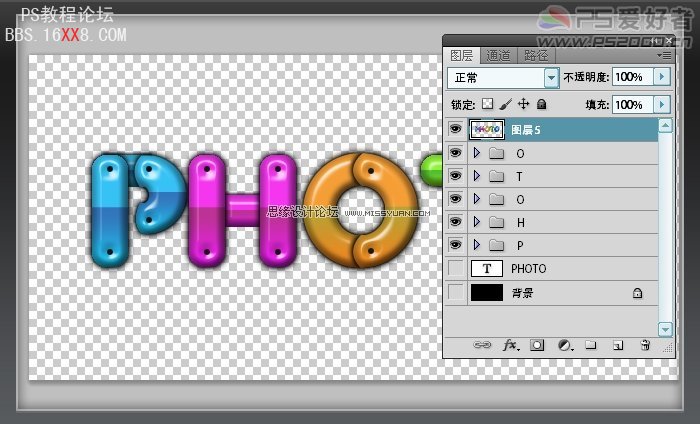
顯示背景層,復制圖層5(圖層5副本)

將圖層5垂直翻轉,操作方法:菜單欄——編輯——變換選區(qū)——垂直翻轉,放至下方

濾鏡——模糊——高斯模糊
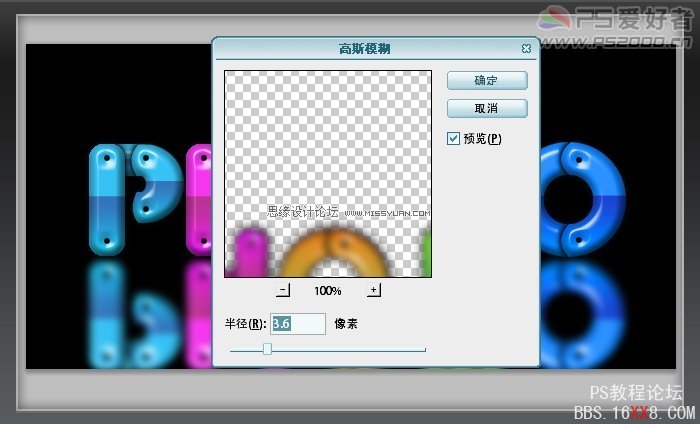
添加圖層蒙版,用漸變拖出倒影效果

找一些蜂鳥素材裝飾一下:


網(wǎng)友評論